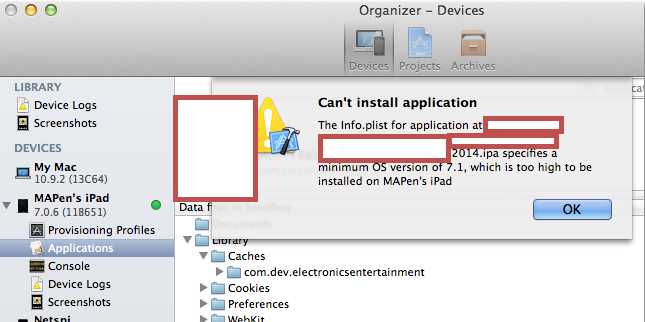
Когда вы пытаетесь подключиться к iTunes Store или выполнить обновление на своем устройстве Apple, таком как iPhone или iPad, может возникнуть проблема, что iTunes не может проверить идентификационные данные сервера. Эта проблема может быть крайне раздражающей, поскольку она может препятствовать вам доступу к вашей музыке, приложениям и другим контентам.
Почему возникает эта проблема?
Главная причина, почему iTunes не может проверить идентификационные данные сервера, заключается в настройках безопасности на вашем устройстве или сети. Иногда с официальными сертификатами Apple возникают проблемы связи, что может блокировать доступ к серверам Apple. Это может быть вызвано проблемами со временем или неправильными настройками сети.
Когда вы столкнулись с этой проблемой, есть несколько шагов, которые вы можете предпринять для устранения ее.
- Как устранить проблему: iTunes не может проверить идентификационные данные сервера
- Проверьте подключение к Интернету
- Проверьте, подключены ли вы к Интернету
- Убедитесь, что нет блокирующих программ или настроек
- Перезагрузите роутер или модем
- Проверьте настройки безопасности
- Проверьте наличие обновлений безопасности
- Отключите временно антивирусное программное обеспечение
- Проверьте настройки брандмауэра
Как устранить проблему: iTunes не может проверить идентификационные данные сервера
Иногда при подключении к iTunes пользователи сталкиваются с ошибкой, сообщающей о невозможности проверить идентификационные данные сервера. Это может произойти из-за неполадок в сети или неправильных настроек на устройстве. Важно понять, что данная проблема может быть решена с помощью нескольких простых шагов.
Первым делом, вам следует проверить подключение к Интернету. Убедитесь, что ваше устройство находится в зоне действия Wi-Fi или имеет стабильное подключение к сети данных. Попробуйте открыть любой сайт в браузере, чтобы убедиться, что у вас есть доступ в Интернет.
Если подключение к Интернету работает исправно, попробуйте обновить iTunes до последней версии. Для этого откройте приложение iTunes, перейдите в меню «Справка» и выберите «Проверить наличие обновлений». Если доступно обновление, установите его и перезапустите программу.
Также возможно, что ваш антивирус или брандмауэр блокирует соединение iTunes с сервером. Проверьте настройки безопасности вашего устройства и убедитесь, что iTunes разрешен в списке доверенных приложений. В случае необходимости, добавьте iTunes в список исключений или временно отключите антивирусное ПО.
Если все остальные шаги не помогли, попробуйте выйти из учетной записи iTunes и затем снова войти в нее. Для этого откройте приложение iTunes, перейдите в меню «Аккаунт» и выберите «Выход». После этого войдите в учетную запись снова, используя свои данные.
В случае, если ни один из вышеуказанных способов не помог, рекомендуется обратиться в службу поддержки Apple. Они смогут изучить вашу проблему более детально и предложить индивидуальное решение.
Проверьте подключение к Интернету
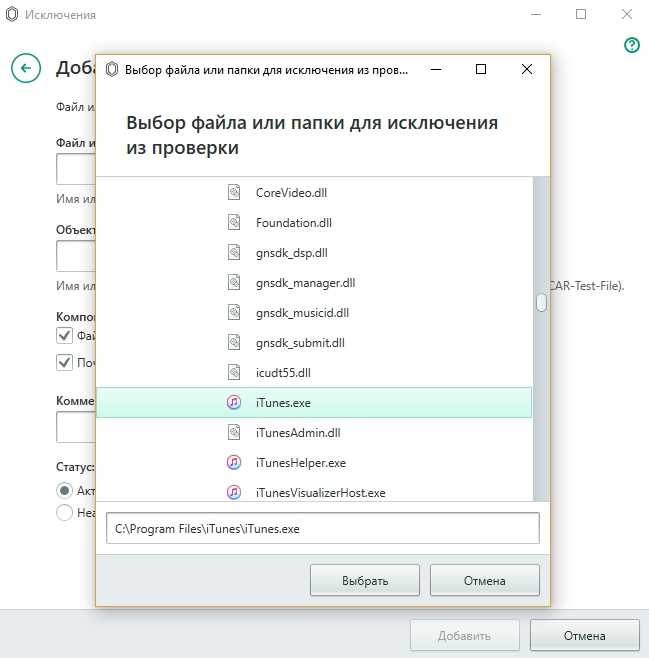
Если у вас возникла проблема с проверкой идентификационных данных сервера в iTunes, первым делом стоит убедиться в стабильности вашего подключения к Интернету.
Для начала, проверьте, что ваш компьютер или устройство, на котором установлен iTunes, подключены к Wi-Fi сети или проводному Интернету. Проверьте настройки сети и убедитесь, что подключение активно и работает без проблем.
Если вы используете Wi-Fi, убедитесь, что сигнал достаточно сильный и что нет проблем с вашим роутером или доступом к Интернету. Попробуйте перезагрузить роутер и устройство, чтобы обновить подключение.
Если вы подключены через проводное соединение, проверьте, что кабель сети правильно подключен и не поврежден. Попробуйте проверить подключение, подключив другое устройство к тому же кабелю, чтобы исключить возможность проблемы с вашим компьютером или устройством.
Помимо этого, проверьте, не блокирует ли брандмауэр вашего компьютера доступ iTunes к Интернету. Убедитесь, что iTunes разрешено обмениваться данными через брандмауэр и что нет блокирующих правил или программ, которые могут мешать iTunes работать правильно.
- Проверьте, активно ли ваше подключение к Интернету
- Убедитесь, что Wi-Fi сигнал достаточно сильный
- Проверьте, что кабель сети правильно подключен и не поврежден
- Проверьте настройки брандмауэра и разрешите iTunes обмениваться данными через него
После проведения всех необходимых действий, попробуйте еще раз проверить идентификационные данные сервера в iTunes. Если проблема all the same persists, перейдите к следующему шагу для дальнейшего решения проблемы.
Проверьте, подключены ли вы к Интернету
Прежде чем решать проблему с проверкой идентификационных данных сервера iTunes, убедитесь, что ваше устройство подключено к Интернету. Проверьте, есть ли у вас стабильное соединение Wi-Fi или мобильные данные включены. Если вы подключены к Wi-Fi, удостоверьтесь, что сеть функционирует должным образом и передача данных возможна. Если у вас включены мобильные данные, проверьте, есть ли у вас доступ к сети, как правильно настроены настройки передачи данных.
Важно: Если вы подключены к ограниченной или публичной сети Wi-Fi, возможно, вы столкнулись с проблемами безопасности или ограничениями, которые могут помешать iTunes проверить идентификационные данные сервера. В таком случае, обратитесь к администратору сети или попробуйте подключиться к другой сети Wi-Fi.
Если у вас проблемы с подключением к Интернету, обратитесь к своему провайдеру услуг Интернет или следуйте инструкциям настройки Wi-Fi в вашем устройстве. Действительно, без стабильного подключения к Интернету iTunes не сможет проверить идентификационные данные сервера, и вы не сможете воспользоваться его функционалом.
Убедитесь, что нет блокирующих программ или настроек
Если у вас возникает ошибка «iTunes не может проверить идентификационные данные сервера», причиной может быть блокировка программами или настройками на вашем компьютере.
Перед тем, как принимать какие-либо действия, убедитесь, что у вас нет установленных программ или расширений, которые могут блокировать доступ iTunes к серверу проверки идентификационных данных.
Также проверьте настройки безопасности на вашем компьютере. Возможно, некоторые ограничения или блокировки предотвращают установление соединения с сервером iTunes. Установите соответствующие разрешения или временно отключите программы безопасности, чтобы проверить, исправится ли проблема.
Если после проверки блокирующих программ или настроек проблема все еще не решена, попробуйте выполнить следующие рекомендации.
Перезагрузите роутер или модем
Если у вас возникает проблема с проверкой идентификационных данных сервера в iTunes, одним из способов ее решения может быть перезагрузка роутера или модема. Это может помочь восстановить соединение с сервером и устранить возможные сбои в сети.
Для перезагрузки роутера или модема следуйте следующим шагам:
-
Найдите кнопку питания на задней или боковой панели роутера или модема.
-
Нажмите на кнопку питания и удерживайте ее нажатой в течение нескольких секунд, пока не произойдет отключение устройства.
-
Подождите около 30 секунд, чтобы полностью выключить устройство.
-
Снова нажмите на кнопку питания, чтобы включить роутер или модем.
После перезагрузки роутера или модема подождите несколько минут, чтобы устройство полностью загрузилось и установило соединение с вашим провайдером интернета. Затем попробуйте проверить идентификационные данные сервера в iTunes еще раз.
Перезагрузка роутера или модема является одной из первых рекомендаций при возникновении проблем с сетью, так как этот простой шаг может помочь восстановить стабильное подключение и устранить временные сбои.
Примечание: Если перезагрузка роутера или модема не решает проблему с проверкой идентификационных данных сервера в iTunes, вам может потребоваться связаться со службой поддержки вашего провайдера интернета для получения дополнительной помощи.
Проверьте настройки безопасности

Первым шагом для решения проблемы «iTunes не может проверить идентификационные данные сервера» необходимо проверить настройки безопасности. Возможно, ваша система блокирует доступ к серверу iTunes, что мешает провести проверку.
Убедитесь, что ваше антивирусное программное обеспечение или брандмауэр не блокируют доступ к серверу iTunes. Проверьте их настройки и, при необходимости, разрешите доступ к iTunes.
Также, проверьте настройки безопасности вашей операционной системы. Некоторые настройки безопасности могут блокировать подключение к серверу iTunes. Разрешите доступ к iTunes в настройках безопасности вашей операционной системы.
Примечание: Будьте осторожны при изменении настроек безопасности. Внесение неправильных изменений может привести к уязвимостям в системе или потере данных. Если у вас возникли сомнения, лучше проконсультироваться с компетентным специалистом.
Проверьте наличие обновлений безопасности
Если у вас возникла проблема с проверкой идентификационных данных сервера в iTunes, одной из возможных причин может быть отсутствие обновлений безопасности на вашем устройстве. Обновления безопасности позволяют исправить уязвимости, которые могут использоваться злоумышленниками для атак на ваше устройство.
Чтобы проверить наличие обновлений безопасности, выполните следующие шаги:
- Откройте настройки устройства. На устройствах с iOS это можно сделать, открыв приложение «Настройки», на устройствах с macOS — находясь в разделе «Системные настройки».
- Выберите раздел «Обновление программного обеспечения». Обычно это подраздел «Общие» или «Обновление ПО».
- Проверьте наличие доступных обновлений. Если обновления безопасности доступны, устройство предложит вам установить их. Установите все доступные обновления безопасности.
После установки обновлений безопасности повторите попытку проверки идентификационных данных сервера в iTunes. Если проблема не исчезла, вы можете продолжить поиск других решений в статье.
Отключите временно антивирусное программное обеспечение
Антивирусное программное обеспечение иногда может блокировать связь между iTunes и серверами Apple, что может вызывать проблему с проверкой идентификационных данных сервера. Прежде чем выполнять какие-либо действия для устранения ошибки, рекомендуется временно отключить антивирусное программное обеспечение.
Чтобы временно отключить антивирусное программное обеспечение, откройте его настройки или системный лоток и найдите опцию «Выключить» или «Приостановить защиту». Нажмите на эту опцию и убедитесь, что антивирусное программное обеспечение действительно отключено. Убедитесь, что вы понимаете риски, связанные с работой без защиты антивирусного программного обеспечения, и включите его обратно, как только завершите процесс проверки идентификационных данных сервера iTunes.
После отключения антивирусного программного обеспечения попробуйте повторить операцию, вызывающую ошибку «iTunes не может проверить идентификационные данные сервера», и проверьте, решает ли это проблему. Если проблема остается или если вы не хотите отключать антивирусное программное обеспечение, переходите к следующему решению.
Проверьте настройки брандмауэра
Если у вас возникает ошибка «iTunes не может проверить идентификационные данные сервера», то возможно, проблема связана с настройками брандмауэра. Брандмауэр может блокировать соединение iTunes с серверами Apple, что вызывает данную ошибку. Чтобы устранить проблему, проверьте настройки брандмауэра и разрешите iTunes доступ к сети.
Вот несколько шагов, которые помогут вам проверить настройки брандмауэра:
- Откройте панель управления и найдите раздел «Брандмауэр Windows».
- Нажмите на ссылку «Разрешить приложение через брандмауэр».
- Найдите iTunes в списке приложений, и если он отключен, включите его.
- Если iTunes отсутствует в списке, нажмите на кнопку «Добавить разрешенное приложение» и найдите исполняемый файл iTunes.
- После добавления iTunes в список разрешенных приложений, убедитесь, что доступ к сети разрешен для программы.
Проверьте, помогло ли изменение настроек брандмауэра в устранении проблемы с идентификационными данными сервера iTunes. Если ошибка все еще возникает, возможно, причина в другом месте, и вам потребуется обратиться в службу поддержки Apple для получения помощи.

